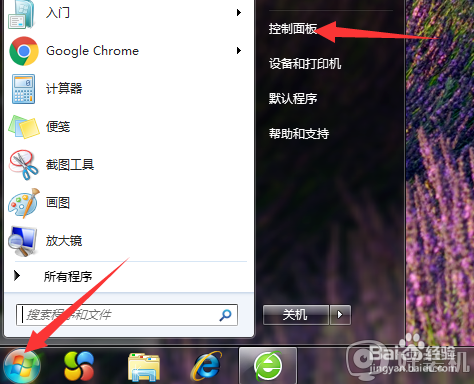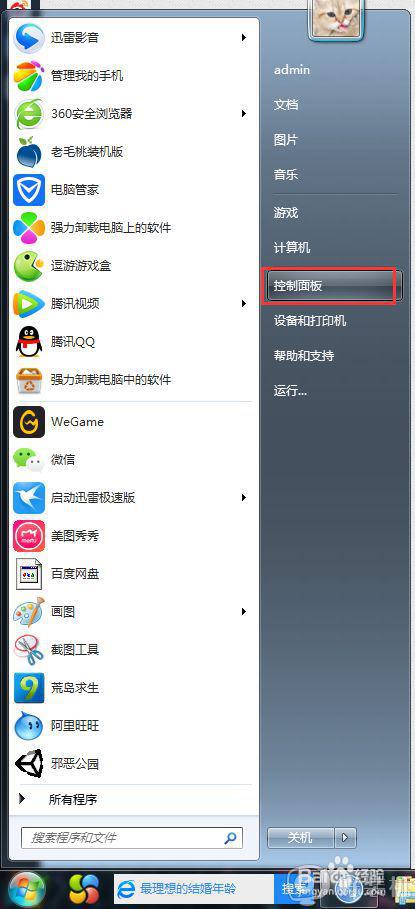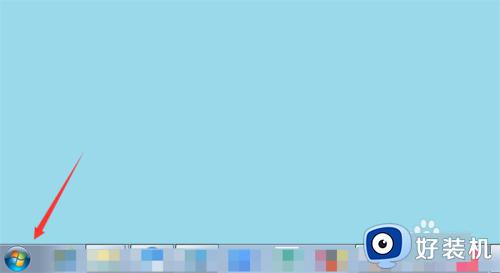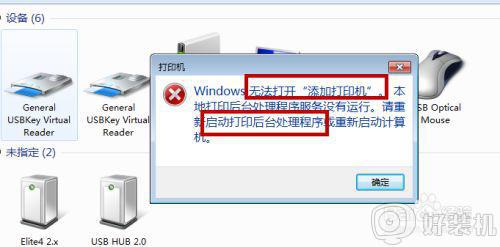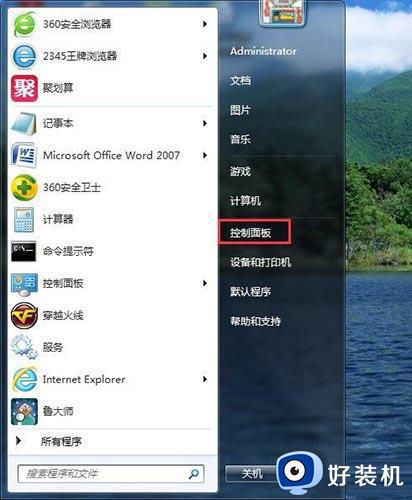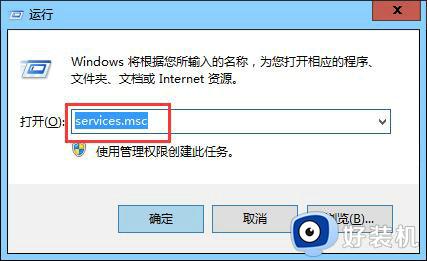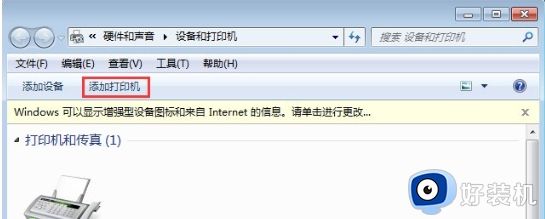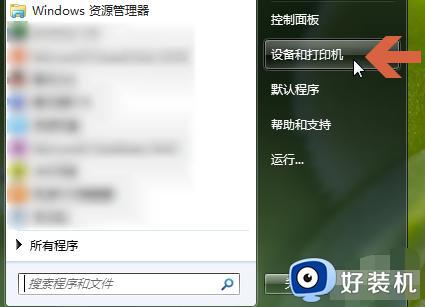win7打印机怎样取消打印任务 windows7取消打印机打印任务的步骤
时间:2021-03-09 10:36:54作者:huige
对于办公室人员打印机应该是再熟悉不过了吧,有时候在打印过程中,可能会遇到一些原因想要取消打印任务,可是很多win7系统用户还不知道打印机怎样取消打印任务,其实方法并不难,如果你也想知道的话,那就随小编一起来看看windows7取消打印机打印任务的步骤吧。
具体解决方法如下:
1、在电脑桌面左下角,找到开始菜单,如下图,用鼠标左键点击;
 2、在弹出的窗口中,找到并将鼠标移至“设置”选项。但不要点击,在弹出的菜单上找到“打印机和传真”,鼠标左键点击;
2、在弹出的窗口中,找到并将鼠标移至“设置”选项。但不要点击,在弹出的菜单上找到“打印机和传真”,鼠标左键点击;
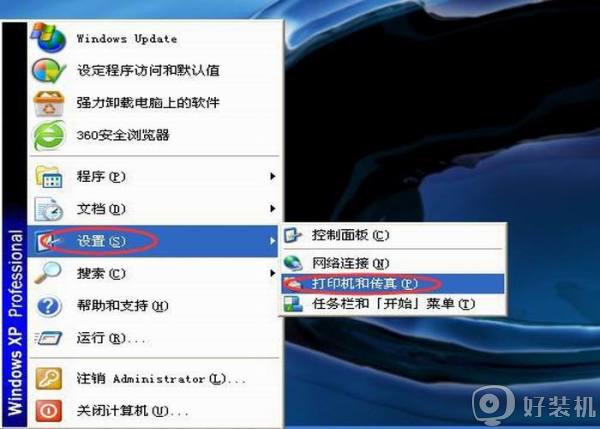 3、弹出的窗口如下,找到要寻找的打印机。鼠标左键点击,然后在窗口左边找到“查看现在正在打印什么”选项,并用鼠标左键点击进去;
3、弹出的窗口如下,找到要寻找的打印机。鼠标左键点击,然后在窗口左边找到“查看现在正在打印什么”选项,并用鼠标左键点击进去;
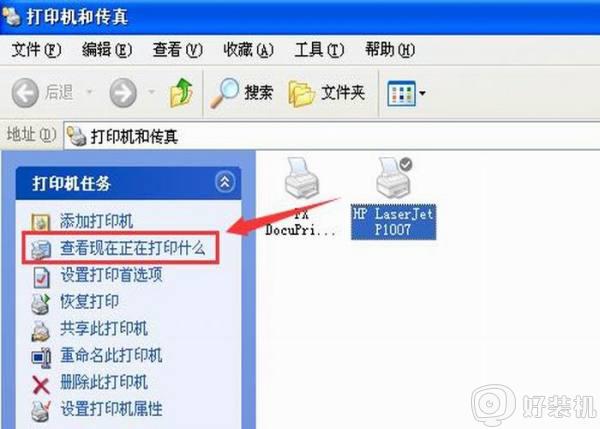 4、然后可以看到该打印机正在打印的任务,如下图;
4、然后可以看到该打印机正在打印的任务,如下图;
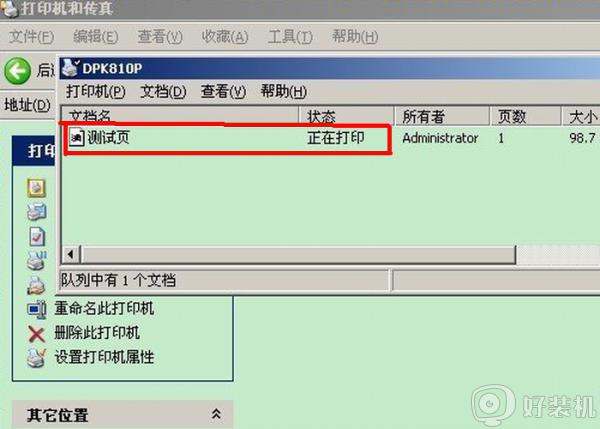 5、找到打印机正在打印的任务后,鼠标右键点击。在弹出的菜单中,找到“取消所有文档”选项,即可取消要打印的文件。
5、找到打印机正在打印的任务后,鼠标右键点击。在弹出的菜单中,找到“取消所有文档”选项,即可取消要打印的文件。
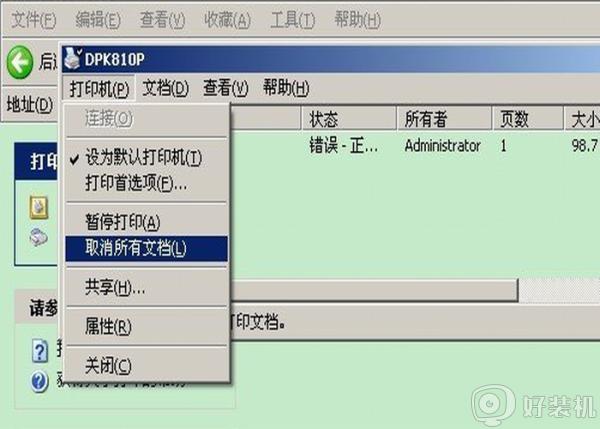 6、取消正在打印的任务,也可以从电脑桌面右下角的工具栏里,找到打印机图标,然后直接点击进去取消。
6、取消正在打印的任务,也可以从电脑桌面右下角的工具栏里,找到打印机图标,然后直接点击进去取消。
上述给大家讲解的便是win7打印机怎样取消打印任务的详细步骤,有需要的用户们可以学习上面的方法步骤来进行操作吧。